Les images sont un élément essentiel des documents. Sur une facture par exemple, il est important d’obtenir le bon positionnement du logo de l’entreprise. C’est pourquoi le composant d’interface 4D Write Pro offre un dialogue de propriétés pour les images. Vous ou vos utilisateurs finaux pouvez facilement définir
- la taille de l’image
- le format d’affichage
- les marges et le remplissage
- la position sur la page pour les images ancrées
Redimensionner, positionner et formater rapidement une image
Grâce à la nouvelle boîte de dialogue Paramètres de l’image, vous pouvez modifier à tout moment les propriétés des images d’un document 4D Write Pro. Ces propriétés sont liées à la position, aux dimensions et au mode d’affichage de l’image. Les propriétés disponibles dépendent de l’image insérée (dans le flux de texte ou sur la page). Ce dialogue est disponible pour les widgets de la barre latérale et de la barre d’outils.
Voici comment elle se présente pour une image ancrée dans la page :
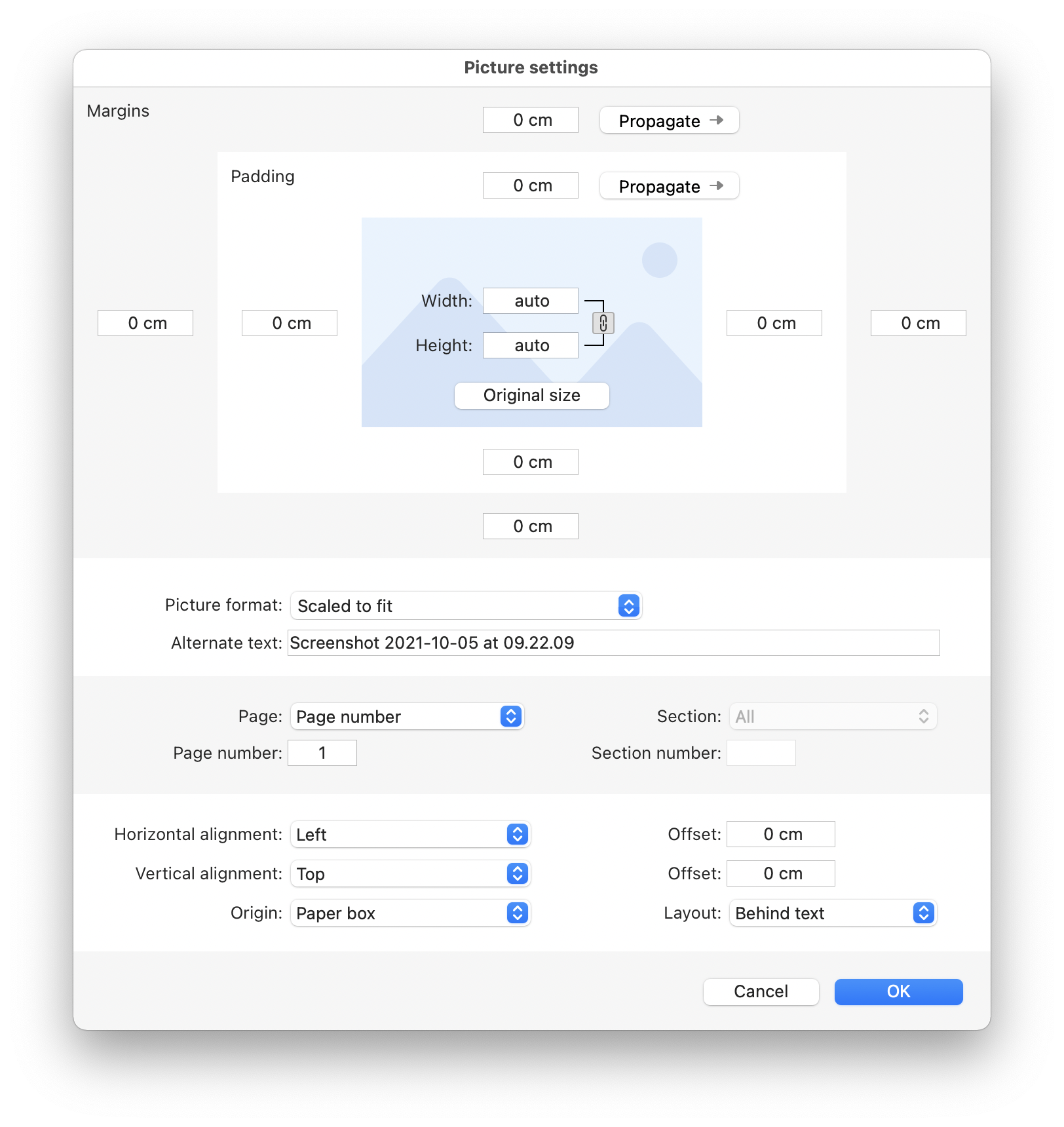
Si vous souhaitez afficher cette boîte de dialogue à partir de votre menu contextuel ou d’un événement tel que « au double-clic » sur le formulaire, il suffit d’utiliser la méthode du composant « WP PictureSettings ».
$range:=WP Selection range(* ; "WParea")
WP PictureSettings ($range)
Insérer facilement tous les types d’images
En travaillant sur les propriétés des images, nous avons remarqué que vous ne pouviez pas ajouter une image à partir d’une URL avec le widget de la barre d’outils. Cette omission est corrigée avec 4D v19 R3.
Pour simplifier et combiner les trois différents types d’images, le bouton d’insertion d’une image depuis le disque affiche désormais un menu permettant d’insérer une image depuis le disque, avec une URL ou une formule.

N’oubliez pas, le code source est disponible sur GitHub. N’hésitez pas à l’adapter à vos besoins !

